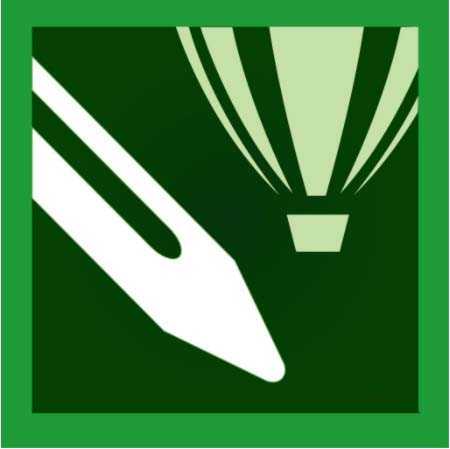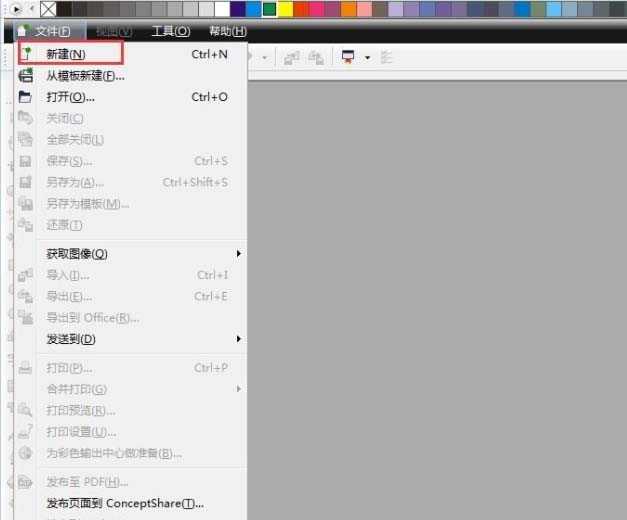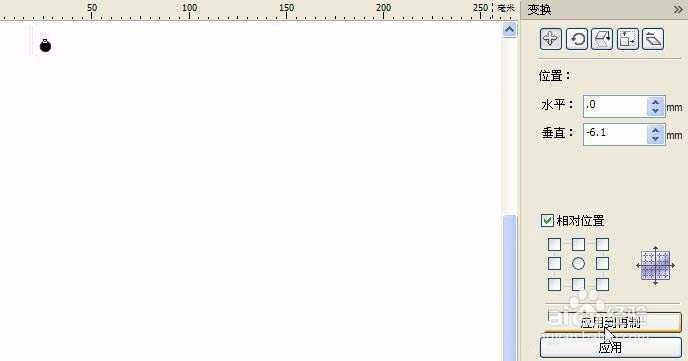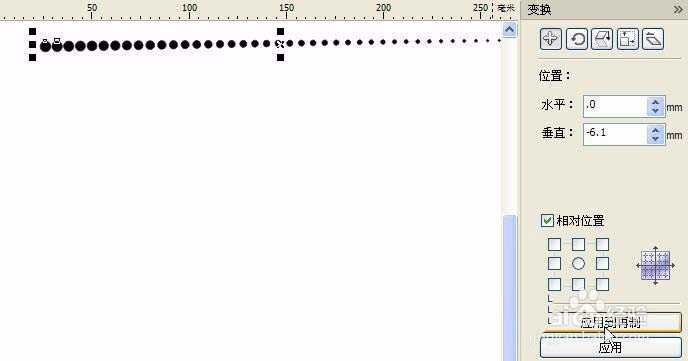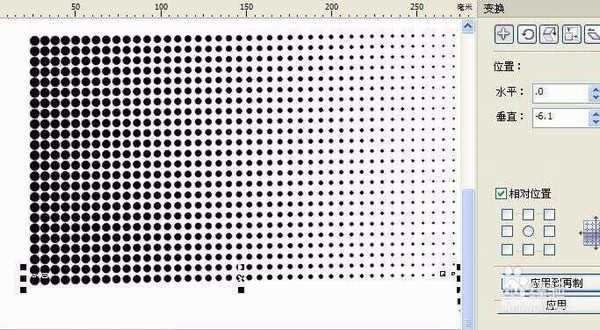站长资源平面设计
cdr怎么制作逐渐变小的圆点图案?
简介cdr中可以做很多设计?该怎么设计逐渐变小的圆点呢?下面我们就来看看详细的教程。软件名称:CorelDRAW X8 64位 简体中文安装免费版(附序列号)软件大小:547.9MB更新时间:2016-11-23立即下载1、首先去官网下载安装CorelDRAW软件2、然后打开CorelDRAW软件,
cdr中可以做很多设计?该怎么设计逐渐变小的圆点呢?下面我们就来看看详细的教程。
- 软件名称:
- CorelDRAW X8 64位 简体中文安装免费版(附序列号)
- 软件大小:
- 547.9MB
- 更新时间:
- 2016-11-23立即下载
1、首先去官网下载安装CorelDRAW软件
2、然后打开CorelDRAW软件,新建一个工程文件
3、然后先画出一个大点儿的点,如先画出直径为5.5的一个加点.
4、然后将刚刚的点复制一个后,再移动到另外一个地方去,再在属性栏修改为直径(例如2),取调和工具进行调和,适当修改步数得到下图样式。
5、最后取选择工具框选全部,打开【窗口-泊坞窗-变换】,在垂直一栏中填入你要移动的数值,点击【应用与再制】就可以得到一个菲林网点了。
以上就是cdr设计渐渐变小的圆点的教程,希望大家喜欢,请继续关注。
相关推荐:
cdr制作彩色半调效果的圆球?
CDR怎么绘制灿烂阳光的圆脸微笑?
cdr怎么制作又立体质感的彩色圆形序号标志?